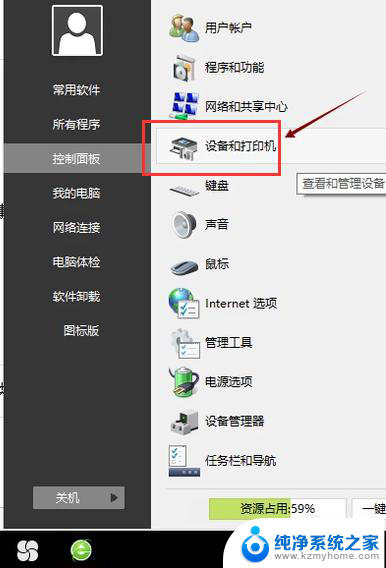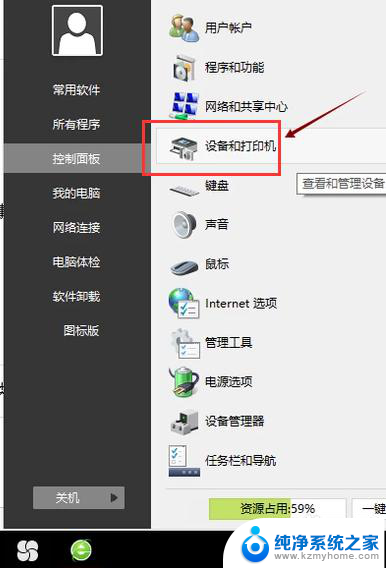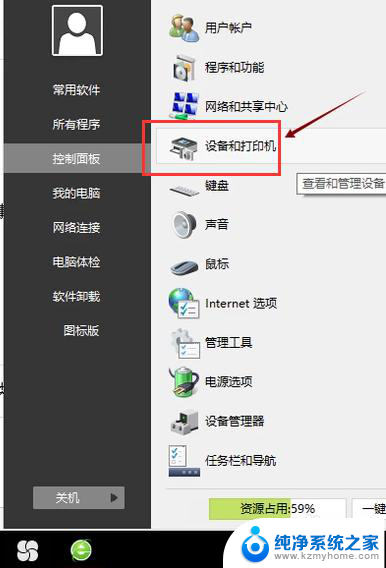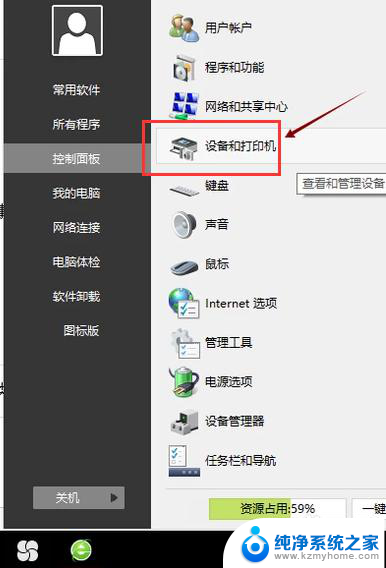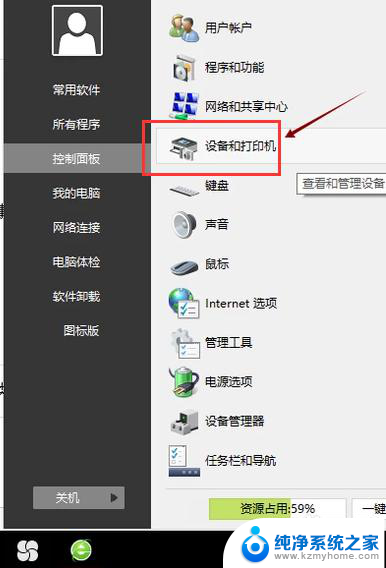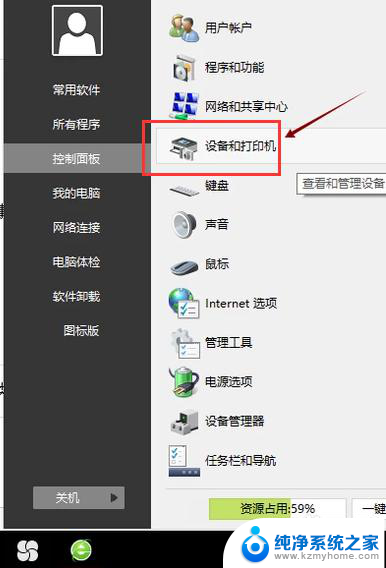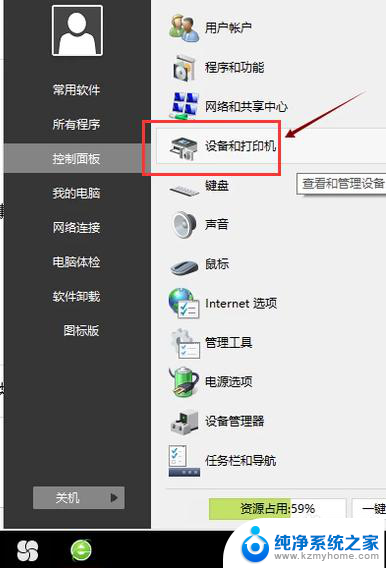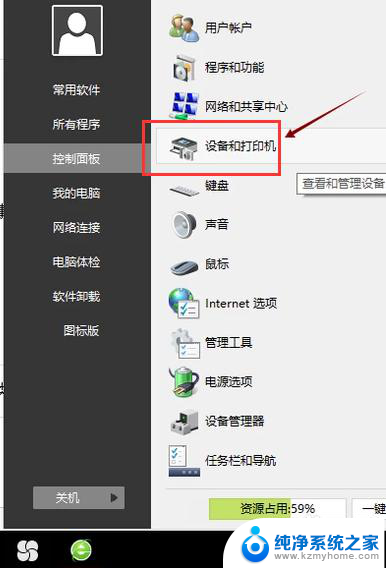在电脑上如何安装打印机驱动程序 电脑安装打印机的详细步骤
更新时间:2024-04-19 13:57:39作者:xiaoliu
在电脑上安装打印机驱动程序是使用打印机的第一步,只有安装好驱动程序才能确保打印机正常工作,在安装打印机驱动程序之前,我们需要确认打印机的型号和品牌,并下载对应的驱动程序。接着我们可以通过插入打印机的USB接口或者通过网络连接的方式将打印机与电脑连接在一起。按照安装向导的提示,逐步完成驱动程序的安装,等待安装完成后,就可以顺利使用打印机进行打印工作了。
步骤如下:
1.第一步,打开控制面板,点击“设备和打印机”
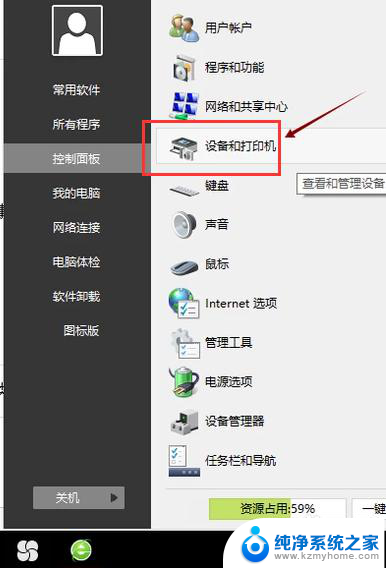
2.第二步,点击“打印服务器属性”
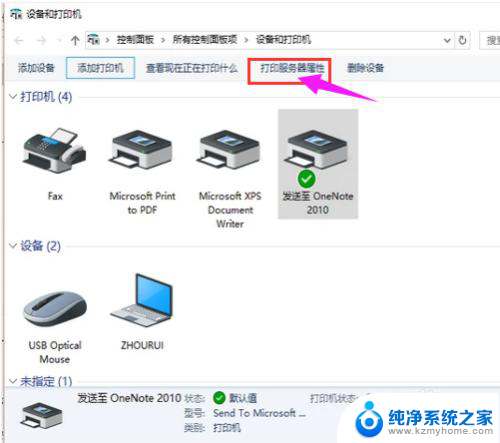
3.第三步,在“驱动程序”一栏下点击“添加”

4.第四步,此时会出现添加打印机驱动程序向导。点击:下一步
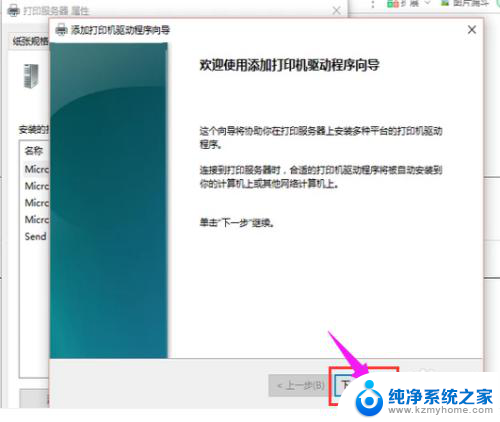
5.第五步,根据电脑的操作系统位数来选择。然后点击:下一步
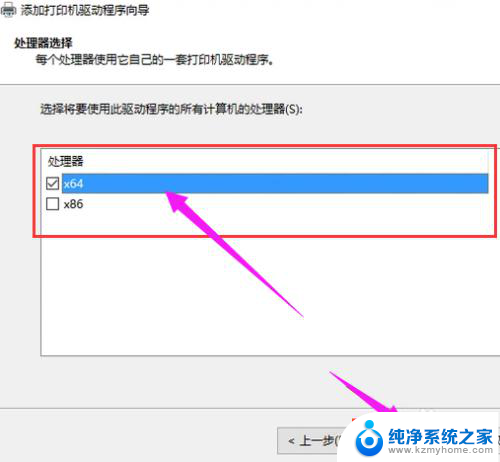
6.第六步,选择要安装的打印机驱动的制造商和型号。点击:下一步
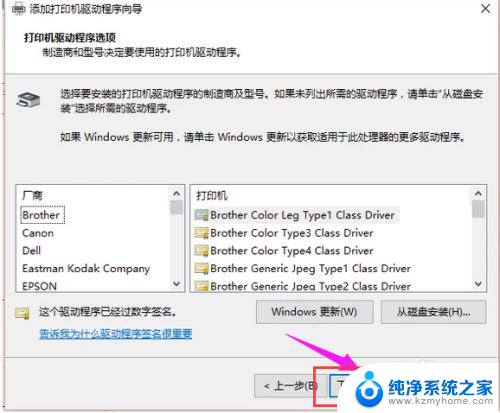
7.第七步,完成了添加打印机驱动,点击完成即可
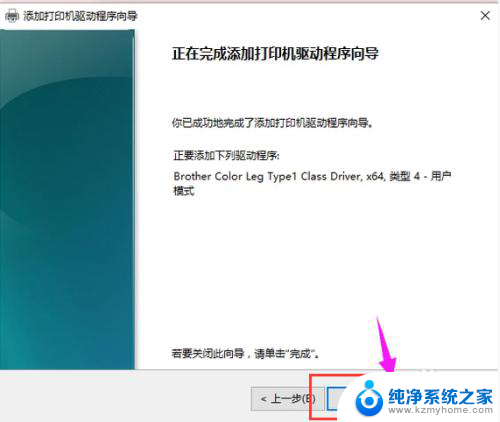
以上就是在电脑上如何安装打印机驱动程序的全部内容,如果有需要的用户,可以按照小编提供的步骤进行操作,希望对大家有所帮助。